Cum să setați o limită de date pentru o conexiune WiFi pe Windows 10
Planurile de date mobile sunt costisitoare în comparație cu cele pe care le cumpărați de la un furnizor de servicii Internet. Este logic că doriți să vă limitați utilizarea unui plan mobil. Acestea fiind spuse, chiar și ISP-urile nu vă oferă o lățime de bandă nelimitată și dacă planul pe care l-ați achiziționat este conservator, poate doriți să setați o limită de date pentru o rețea WiFi. Pe Windows 10, acest lucru este destul de ușor de făcut fără a fi nevoie să folosiți aplicații terțe.
Limită de date pentru WiFi
Deschideți aplicația Setări și accesați grupul de setări Rețea și Internet. Selectați fila Utilizare date. Asigurați-vă că rețeaua corectă este selectată în „Afișați setările pentru”. Dacă nu este, deschideți meniul vertical și selectați rețeaua WiFi pentru care doriți să setați o limită de date. Dacă nu apare, încercați să vă conectați la acesta.
În mod alternativ, dacă doriți să setați o limită colectivă pentru datele pentru toate rețelele la care vă conectați prin WiFi, puteți selecta pur și simplu opțiunea „WiFi (toate rețelele)” din acest meniu.
După ce ați selectat rețeaua corectă, faceți clic pe butonul Setare limită sub Limită de date.
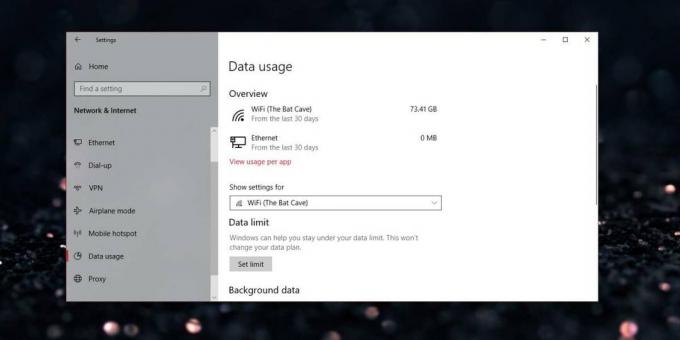
În fereastra care se deschide, selectați perioada de timp în care datele trebuie utilizate. Puteți să o setați lunar dacă sunteți într-un plan lunar, care sunt majoritatea oamenilor. Dacă aveți nevoie de o limită unică, de exemplu, dacă utilizați WiFi la un hotel, puteți selecta opțiunea O singură dată. Alternativ, dacă aveți un plan nelimitat, puteți selecta opțiunea Nelimitat.
Pentru opțiunile lunare și o singură dată, trebuie să specificați când planul este reînnoit și câte date vi se permite. Cu opțiunea Unlimited, trebuie doar să specificați când planul este reînnoit. În toate cazurile, datele pot fi specificate în MB și GB.
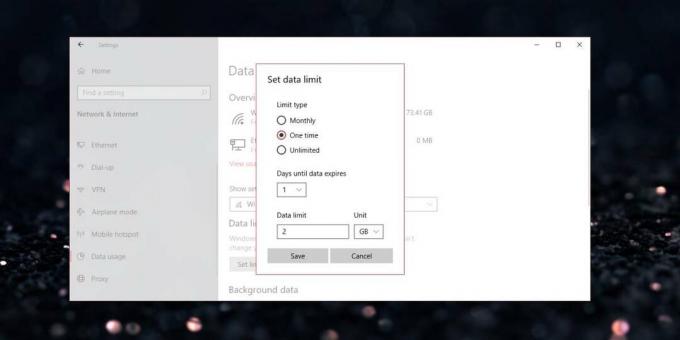
Acest lucru se va aplica tuturor activităților de rețea. Dacă Windows 10 descarcă actualizări, acestea vor lua în calcul și măsura de date de către aplicație. De asemenea, va fi măsurată și toată activitatea de fundal a aplicațiilor care necesită descărcarea informațiilor. Nu puteți seta scutiri de aplicații pentru limita de date.
Dacă aveți punct de acces mobil activat și există dispozitive conectate la acesta, consumul acestora va fi luat în considerare și la măsurarea utilizării datelor dvs.
Când depășiți limita de date, Windows 10 vă va avertiza despre aceasta. Nu va dezactiva internetul, așadar dacă veți continua să îl utilizați, va trebui să plătiți suplimentar pentru toate datele suplimentare pe care le utilizați. Regulile pentru aceasta sunt, desigur, dictate de planul de date pe care l-ați achiziționat de la ISP.
Căutare
Postări Recente
Blochează / deblochează computerul folosind unitatea USB cu parolă Booster Screen Lock
În timp ce vă îndepărtați de computer, este important să blocați ec...
Cum dezactivați notificarea sumară a Windows Defender în Windows 10
Apărătorul Windows scanează aplicații, linkuri și fișiere pentru co...
PomodoroApp: Instrument Pomodoro avansat cu rapoarte de progres detaliate
Pomodoro este o tehnică pentru îmbunătățirea productivității, care ...



